1)テクスチャデータの説明
|
説明の都合上、テクスチャデータと「UVWアンラップ」からはじめます。
本体験記事で使用したテクスチャデータは開発元から支給されたものをそのまま使用させて頂いております。
|
|
低レベルポリゴン(ポリゴン数502)で制作されたモデルに、3dsmax4の「UVWアンラップ」モディファイヤを使ってテクスチャを追加します。
全てのオブジェクトにテクスチャを設定する必要があり、低解像度ビットマップ(128x128)上にすべてのテクスチャを展開します。
テクスチャの構成
・サムライ本体:7部分
・刀:3部分
確認方法
1)samuraiシーンデータを開き、サムライ(のジオメトリ)を選択します。
2)「修正」パネルで「 モディファイアリスト」の「UVWアンラップ」を選択します。
3)「パラメータ」ロールアウトの「編集」をクリックします。
4)「UVWを編集」ウインドウがビットマップに重なって表示されます。
|
|
|
|
|
|
「UVWを編集」画面
|
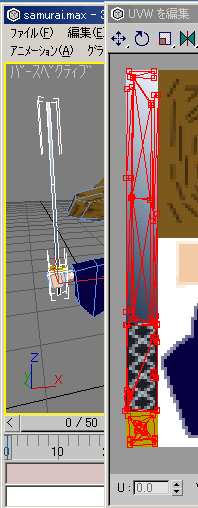
刀(カタナ)の部分
|
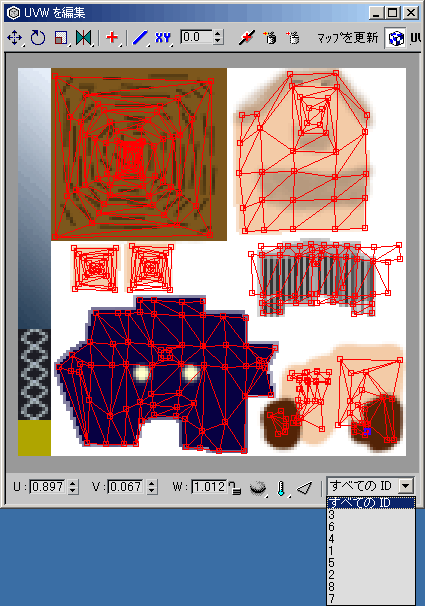 |
| |
|
左側の刀、3部分と右側のサムライの7部分を合わせて、1枚のBMP画像にします
|
|
|
2)マッピング微調整の方法(学習目的)
1)「UVWを編集」ウインドウ上で「選択面のフィルタ」ボタンをクリックします。
2)サムライのビューポート側で上で、「UVWアンラップ」下の「面を選択」をクリックします。
3)ビューポート側必要部分を拡大し、微調整したい部分のポリゴンを選択します。
(Ctrl+クリック)で複数ポリゴンが選択できます。
4)「UVWを編集」ウインドウ上に表示されている対応頂点の位置を微調整します。 |
|
| |
|
UVWアンラップ/面を選択
と 「UVWを編集」 の関連作業
|
|
|
|
3)テクスチャの張り方
1)テクスチャは必ず「拡散反射光」にドットのテクスチャBMPを1枚だけ使用します。
2)複数のマテリアルを使用する場合でも、共通のBMPをテクスチャに使用して下さい。
3)サーフェス毎に両面ポリゴンの設定可能。 |
|
|
確認方法
1)samuraiシーンデータを開き、サムライ(のジオメトリ)を選択します。
2)ツールバーから「マテリアルエディタ」をクリックして開きます。
3)最初のスロットが選択されています。
4)「拡散反射光」カラー見本の右にあるマップボタンにMの文字があります。
|
|
|
|